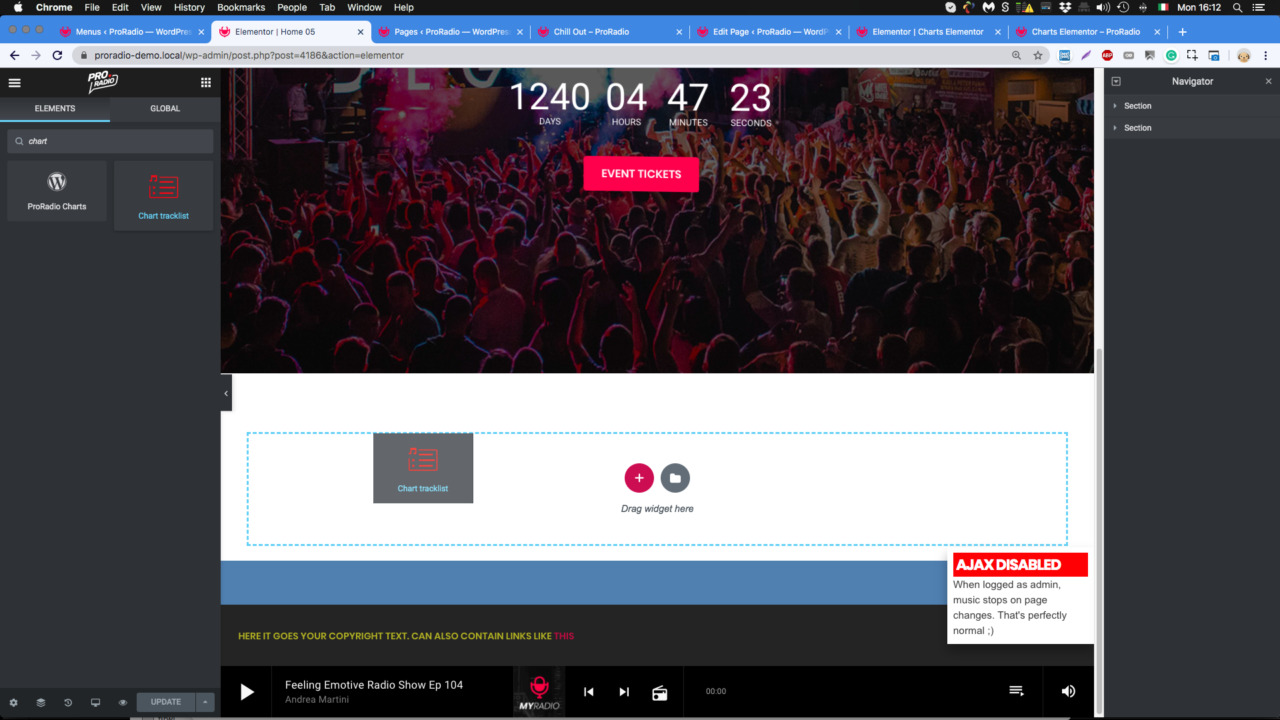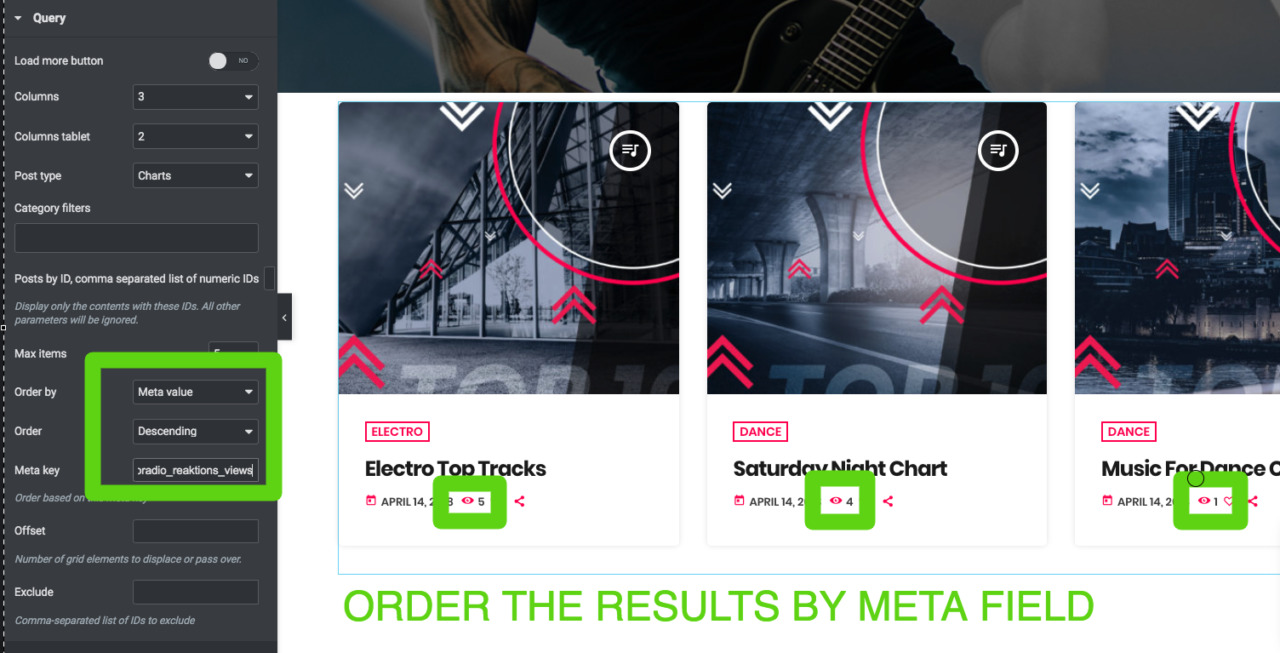Diagrammen kunnen op verschillende manieren aan een Elementor-pagina worden toegevoegd.
U kunt grafieken toevoegen als:
- Tracklist met één kaart (groot of compact)
- Grafiekarchief
- Grafiekcarrousel
Een enkele tracklijst op de kaart weergeven met Elementor
Stap 1: Bewerk je pagina met Elementor
Stap 2: zoek Chart in de widgets
Stap 3: Sleep in uw pagina het element Chart Tracklist (noch ProRadio Charts aangezien dit een zijbalkwidget is). De nieuwste kaart wordt standaard uit het archief gehaald.
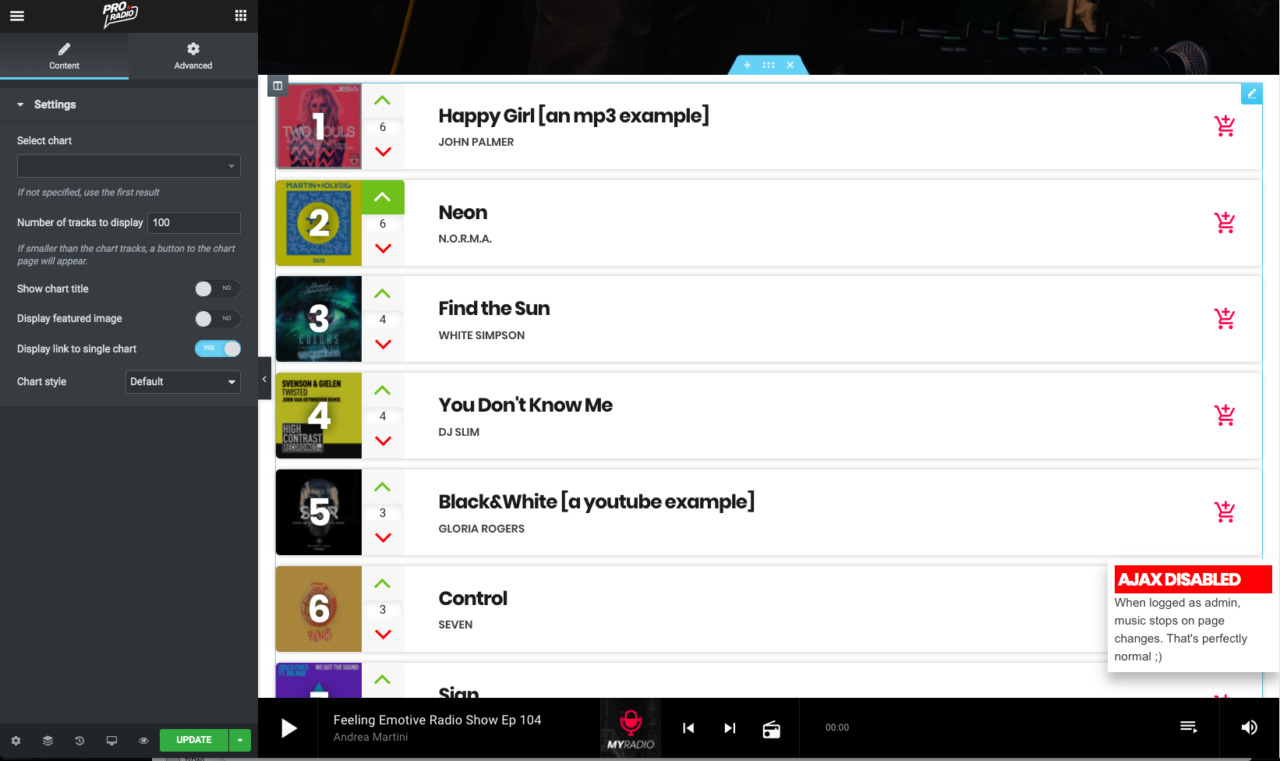 Parameters
Parameters
- Selecteer grafiek: kies een grafiek uit de vervolgkeuzelijst
- Aantal tracks: u kunt een kleiner aantal tracks weergeven
- Toon grafiektitel en Toon uitgelichte afbeelding: die 2 elementen kunnen automatisch uit de enkele grafiek worden gehaald.
- Link naar enkele kaart weergeven: toon een knop onder de sporen om naar de enkele kaartpagina te linken. Dit is alleen beschikbaar als je minder dan het totale aantal nummers laat zien.
- Grafiekstijl: kies tussen compact en uitgebreid. Als u het diagram in een kleine kolom plaatst, raden we u aan compact te kiezen.
Een kaartarchief weergeven met Elementor
Stap 1: Bewerk je pagina met Elementor
Stap 2: zoek het raster in de widgets en voeg vervolgens het bericht- of paginaraster toe
Stap 3: Laad meer knop: schakel in om een knop weer te geven die meer items zal laden.
Stap 4: stel de kolommen in voor desktop of tablet. Houd er rekening mee dat u de Max. items dienovereenkomstig moet instellen voor het aantal items per rij.
Je moet een aantal items per rij kiezen dat min of meer een derde van het totaal is. Dus als je een kolom hebt die 66% van de container groot is, kun je 2 berichten per rij instellen, terwijl het voor een kolom over de volledige breedte ok is om 3 in te stellen. Als de kolom een derde is, moet je 1 kolom per rij instellen .
Stap 5: open de vervolgkeuzelijst Berichttype en selecteer Grafiek
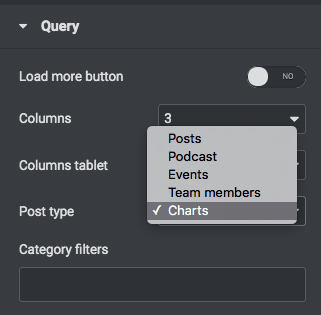 Stap 6: optioneel filteren op diagramcategorie, typ "diagram" in de categoriefilters en selecteer degene die u wilt gebruiken als filter voor uw resultaten.
Stap 6: optioneel filteren op diagramcategorie, typ "diagram" in de categoriefilters en selecteer degene die u wilt gebruiken als filter voor uw resultaten.
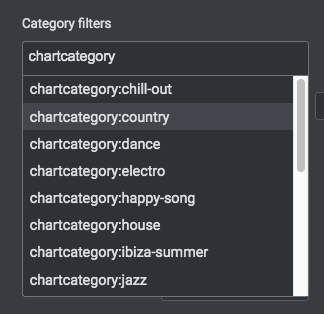 Stap 7: stel het maximum aantal items in
Stap 7: stel het maximum aantal items in
Stap 8: selecteer optioneel aangepaste parameters om de resultaten te ordenen.
Bestellen op Reaktions (weergaven, waardering, delen)
Je kunt de grafieken bijvoorbeeld extraheren op de meest gelikete of meest bekeken pagina's.
Belangrijk: de meest gestemde of meest bekeken velden zijn META-velden. Om deze parameters te gebruiken, stelt u Order By in op Meta Value.
In het veld Meta Key, voer het volgende in:
- proradio_reaktions_views te bestellen op weergave
- proradio_reaktions_votes_count te bestellen op vind-ik-leuks
- proradio_reaktions_shares_count om per aandeel te bestellen (houd er rekening mee dat dit de klikken op de deelknop bijhoudt en niet controleert of de deelactie is voltooid door de klant, omdat hiervoor API-integraties nodig zijn die niet onderdeel van de Reaktions-plug-in. Kijk voor meer informatie op de ReAktions-plug-in-pagina)